Talaan ng nilalaman
Ang Adobe Audition ay may hanay ng mga mahuhusay na tool upang matulungan ang mga producer na makuha ang pinakamahusay mula sa iyong audio. Hindi masusunod na instrumento man ito o masuwayin na mga host, magkakaroon ang Adobe Audition ng isang bagay na tutulong sa iyong maibalik ang lahat sa kontrol para maging maganda ang tunog ng iyong audio.
Sa artikulong ito, ipapakita namin sa iyo kung paano alisin ang echo sa Adobe Audition.

Paano Mag-alis ng Echo sa Adobe Audition: Kailan Ito Kailangan?
Ang echo at reverb sa isang audio file ay ang bane ng buhay ng sinumang podcast producer. Gayunpaman, hindi lahat ay maaaring magkaroon ng perpektong pagkakagawa, nakakapatay ng tunog na silid upang mag-record ng mga walang kamali-mali na track. Ang mga patag na ibabaw, matitigas na sahig, at salamin ay maaaring magdulot ng mga hindi gustong umalingawngaw.
Sa kabutihang palad, matutulungan ka ng Audition na makayanan ang echo at reverb para maging perpekto ang iyong audio.
May dalawang pangunahing paraan na maaaring gamitin sa Adobe Audition upang maalis ang echo sa isang audio file.
Ang unang paraan ay gumagamit ng built-in na plugin na tinatawag na DeReverb. Ito ay isang mabilis, isang sukat na akma sa lahat ng solusyon para sa pag-alis ng echo mula sa isang audio file. Direkta itong gamitin, madaling kumportable, at dramatiko ang mga resulta sa audio file.
Gayunpaman, may mas kasangkot na paraan para maalis ang echo at reverb, na EQing para alisin ang echo sa pamamagitan ng pagsasaayos ng mga partikular na frequency sa loob ng iyong audio file. Magreresulta ito sa mas mahusay na balanse at mas tumpak na pagbawas kaysa sa magagawa ng DeReverb pluginecho.
Ang EchoRemover AI ay tugma sa Audition at gumagawa ng malaking pagkakaiba sa dami ng echo sa anumang recording. Kahit na ang pinaka-reverb-heavy recording na basang-basa sa echo ay lumalabas na malinis at malinis ang tunog.
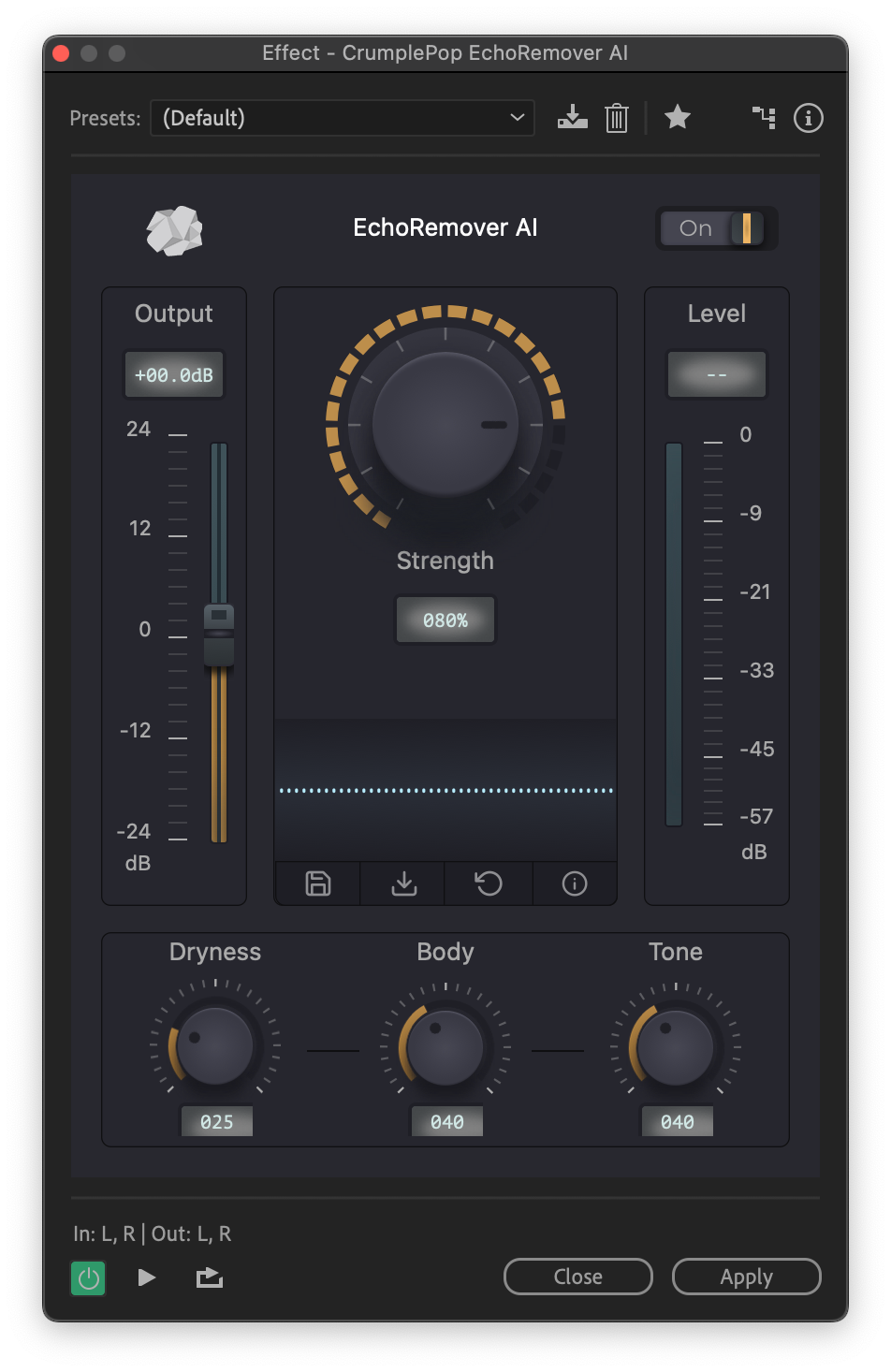
Kapag na-install na, ang makapangyarihan at simpleng-gamitin na plugin na ito ay maaaring mag-alis ng echo sa pamamagitan lamang ng pagpihit sa pangunahing control knob. Ayusin ito hanggang sa makita mo ang perpektong balanse sa pagitan ng orihinal na pag-record at ang pag-aalis ng echo, at halos iyon lang ang kailangang gawin.
Ginagawa ng AI sa likod ng plugin ang lahat ng hirap para sa iyo — ito talaga madali!
Bukod pa rito, mayroon ding mga kontrol para sa Dryness, Body, at Tone. Nagbibigay-daan ang mga ito para sa mas tumpak na kontrol sa na-record na boses at sa pagbabalanse ng ilang partikular na katangian.
- Ang setting ng Dryness ay nagbibigay-daan sa iyo na isaayos kung gaano kalakas ang paglalapat ng echo remover.
- Pinapayagan ng katawan ang isang boses para maging mas makapal at mas buo.
- Ang kontrol ng tono ay makakatulong sa isang boses na maging mas maliwanag at mas treble-y.
Maaari mo ring kontrolin ang antas ng output gamit ang isang slider.
Kapag masaya ka sa mga setting na mayroon ka, maaari mo ring i-export ang mga ito bilang preset para magamit sa hinaharap.
Konklusyon
Ang Adobe Audition ay isang mahusay na tool na magagamit pagdating nito sa pag-alis ng mga dayandang mula sa anumang audio file. Kahit na ang simpleng DeReverb plugin ay maaaring gumawa ng malaking pagkakaiba sa kung paano tumutunog ang iyong audio. Ito ay tumatagal ng susunod na walang oras upangpagbutihin ang kalidad ng iyong mga pag-record, kahit na para sa mga baguhan.
Para sa mga may higit na ambisyon — o simpleng may mga pag-record na may higit na echo sa mga ito — maraming saklaw upang suriin nang mas malalim at pagbutihin ang kalidad ng iyong audio. Ngunit alinmang diskarte ang gagawin, maaari mong asahan ang hinaharap ng mga echo-free na pag-record gamit ang Audition.
Mga karagdagang mapagkukunan ng Adobe Audition:
- Paano Mag-alis Ingay sa Background sa Adobe Audition
Ito ay mas teknikal, ngunit ang iyong audio file ay magkakaroon ng mas kaunting problemang echo.
Bawasan ang Echo Mula sa Iyong Audio File Paraan 1: DeReverb
Magsimula tayo sa pinakasimpleng diskarte sa pag-alis ng echo mula sa isang audio file — gamit ang DeReverb plugin.
Gaya ng ipinahihiwatig ng pangalan, aalisin nito ang echo at babawasan din ang reverb.
Una, ilunsad ang Audition . Sa Windows, makikita mo ito sa Start Menu, sa isang Mac ito ay nasa iyong taskbar o sa iyong folder ng Applications.
Pagkatapos ay buksan ang audio file na gusto mong gamitin. Upang gawin ito, pumunta sa File Menu, piliin ang Buksan, at i-browse ang iyong computer, pagkatapos ay i-click ang file at buksan ito.
KEYBOARD SHORTCUT: CTRL+O (Windows), COMMAND+O (Mac)
Pagkatapos ay kailangan mong piliin ang iyong audio file. Maaari kang pumunta sa menu na I-edit, pagkatapos ay pumunta sa Piliin at piliin ang Piliin lahat. Maaari mo ring i-double click ang track.
KEYBOARD SHORTCUT: CTRL+A (Windows), COMMAND+A (Mac) ang pipiliin ang buong file.
TIP: Kung gusto mong ilapat ang deReverb effect sa bahagi lang ng iyong audio file, magagawa mo rin iyon. I-left-click ang mouse sa simula ng iyong pagpili, pagkatapos ay i-drag ito sa bahagi ng audio file kung saan mo gustong ilapat ang effect.
Noise Reduction Restoration Menu
Pumunta sa Effects menu, pagkatapos ay pumunta sa Noise Reduction Restoration at piliin ang DeReverb na opsyon.
Itobubuksan ang DeReverb window.
Ang slider sa ibaba ay nagbibigay ng simpleng paraan upang ayusin ang dami ng epekto na inilalapat sa iyong audio track. I-drag lang ito para marinig kung paano tumutunog ang iyong audio.
Kung i-drag mo ang slider nang masyadong malayo, makakarinig ka ng clipping at buzz. Ginagawa nitong distorted ang iyong audio sound. Gayunpaman, kung hindi mo ito ililipat nang sapat na malayo, maaaring wala kang marinig na anumang pagbabago. I-adjust lang ang slider hanggang sa masiyahan ka sa resulta.
Maaaring gamitin ang button na Preview nang "live". Sa ganoong paraan, maaari mong simulan ang pag-play muli ng iyong audio, pagkatapos ay ayusin ang slider para marinig mo kaagad ang pagbabago. Mas madali ito kaysa sa paglipat ng slider, pagkatapos ay i-preview para marinig ang pagbabago, pagkatapos ay ilipat muli ang slider, pagkatapos ay muling i-preview.
Mayroon ding setting ng Pokus sa Pagpoproseso. Sinasabi nito sa DeReverb plugin kung aling mga frequency ang pagtutuunan ng pansin.
Halimbawa, ang isang echo na nilikha ng salamin ay maaaring magdulot ng high-frequency echo sa audio track, kaya maaari mong piliin ang opsyong "Tumuon Sa Mas Mataas na Mga Dalas" upang tulungan ang software na malaman kung nasaan ang problema.
Sa kabaligtaran, ang mga likido ay maaaring magdulot ng low-frequency echo. Kung, halimbawa, mayroon kang tangke ng isda sa silid kung saan na-record ang audio file, maaaring gusto mong sabihin sa software na tumuon sa mas mababang mga frequency upang maalis ang echo na iyon.
Anuman ang sanhi ng echo mo kailangan mong mapupuksa, maaari mong paglaruanang mga setting hanggang sa makakita ka ng resulta na kumportable ka.
I-save ang iyong file sa pamamagitan ng pagpunta sa File, pagkatapos ay piliin ang Save As.
KEYBOARD SHORTCUT: CTRL+SHIFT +S (Windows), SHIFT+COMMAND+S (Mac) para i-save ang file
Kapag mayroon ka niyan, i-click lang ang Ilapat at tapos na ito!
Kahit na isang simpleng bagay ay maaaring gumawa ng malaking pagkakaiba kapag gusto mong tanggalin ang echo at bawasan ang reverb, at ang DeReverb effect ay talagang magpaparinig sa iyo ng pagkakaiba.
Bawasan ang Echo Mula sa Iyong Audio File Paraan 2: EQing
Ang bentahe ng paggamit ng Adobe Ang plugin ng Audition DeReverb ay simple, mabilis, at epektibo.
Gayunpaman, kung gusto mong dagdagan ang detalye o magkaroon ng mas pinong kontrol sa mga resulta ng pagtatapos, kung gayon ang mas kasangkot na paraan ng EQing ang dapat gawin.
Ang EQing ay ang proseso ng pagsasaayos ng mga partikular na frequency sa loob ng isang audio file upang mapataas o bawasan ang mga ito. Sa pamamagitan ng pagtuon sa mga partikular na frequency, posibleng bawasan ang echo habang binabawasan ang pangkalahatang epekto sa track mismo.
May ilang iba't ibang equalizer ang Adobe Audition para sa EQing. Para dito, ang Parametric Equalizer ang gagamitin. Nagbibigay ito ng partikular na kontrol sa mga frequency na kailangang isaayos.
Pumunta sa menu ng Effects, pagkatapos ay Filter at EQ, at piliin ang Parametric EQ.
Ilalabas nito ang dialog box ng Parametric EQ.
Parametric EQ
Gaya ng makikita kaagad, ito ay isangmas kumplikadong setup kaysa sa DeReverb filter. Mayroong ilang mga termino dito, at sulit na malaman kung ano ang ibig sabihin ng mga ito bago magpatuloy.
- Dalas : Ang bahagi ng tunog na iyong inaayos. Ang isang mababang numero ay ayusin ang bass. Kung mas mataas ang numero, mas makakaapekto ito sa treble.
- Gain : Gaano kalakas ang pagbabagong ginagawa mo. Volume, karaniwang.
- Q / Width : Ang Q ay nangangahulugang "kalidad" at tinutukoy ng value kung gaano kalawak sa bandwidth ang ilalapat ang mga pagbabago. Kung mas mataas ang numero, mas makitid ang apektadong bahagi ng track.
- Band : Ang bahagi ng audio file na inaayos.
Doon ay ilan pang mga setting, ngunit maaari tayong tumuon sa mga pangunahing. Ang mga iyon ang magkakaroon ng pinakamalaking epekto sa iyong audio file.
EQing
Ngayon ay oras na para simulan ang aktwal na proseso ng EQing.
Makakakita ka ng mga puting tuldok sa linya. Iyan ang mga punto na gagawa ng mga pagsasaayos. Gusto naming panatilihing medyo makitid ang hanay ng mga frequency upang ang echo lang ang maaapektuhan namin at hindi ang pangunahing bahagi ng audio file.
Upang gawin ito, ayusin ang setting ng Q / Width. Itakda ang lapad ng Q sa lahat ng mga banda sa kahit saan sa pagitan ng 13 at 20, depende sa kung gaano karaming mga echo ang kinakaharap mo.
Kapag nagawa na ito, itulak ang unang puting tuldok patungo sa itaas ng chart . Iyon ay itulak ang mga bahagi ng tunog pataas (pataasin ang pakinabang) sa audiofile at gawing mas madaling marinig ang mga ito.
Mag-click sa button na I-preview sa kaliwang ibaba, para magsimulang mag-playback ang iyong track.
Pagkatapos ay i-click nang matagal ang 1 gamit ang kaliwang pindutan ng mouse.
Maaari mo na ngayong i-drag ang puntong iyon sa kabuuan ng audio file. Habang winalis mo ito (ang prosesong ito ay talagang tinatawag na pagwawalis) maririnig mo ang pagkakaiba nito sa paraan ng tunog ng audio.
Gusto mong i-drag ang punto hanggang sa marinig mo ang lugar kung saan ang echo ay mas binibigkas. , ini-scan ang track upang mahanap ito.
Kapag nahanap mo na ito, babaan ang puntong iyon upang mabawasan ang dalas at ang echo. Nangangahulugan ito na ang rurok ay nakaturo pababa sa halip na pataas. I-drag ang tuldok sa ibaba ng linya para makamit ito.
Bawasan ang gain para marinig mo ang echo at reverb na naalis na, ngunit hindi gaanong naapektuhan ang boses ng ang pagbabago. Upang EQ sa paraang ito ay nangangailangan ng kaunting pagsasanay, at ito ay mag-iiba sa bawat pagkakataon dahil ang bawat pag-record ay magkakaroon ng iba't ibang dami ng echo dito.
Gayunpaman, medyo madaling makuha ang pakiramdam para dito, at karaniwan ay ikaw gustong mag-adjust nang humigit-kumulang 5 dB range.
Ulitin ang prosesong ito para sa bawat isa sa mga punto — hilahin ang punto pataas, walisin ang kabuuan ng track, hanapin ang lugar kung saan ang echo ay pinakamalakas (kung mayroong isa), pagkatapos ay bawasan ito hanggang sa masiyahan ka sa mga resulta. Kapag nakumpleto mo na ito para sa lahat ngmga puntos sa equalizer magiging ganito ang hitsura.
TIP: Wala kang kailangang gamitin ang lahat ng limang puntos sa equalizer. Gamitin lamang ang mga nagdudulot ng pagkakaiba sa echo sa iyong audio file. Ang iba ay maiiwan lamang sa zero na posisyon. Kailangan lang isaayos ang iyong audio file kung saan talagang may problema!
Low and High Pass Filter
Makikita mo rin na may dalawa pang kontrol: HP at LP. Ito ang high pass filter at low pass filter. Makakatulong ang mga ito sa pagbabawas ng ingay sa buong file.
Ang high pass filter ay makakatulong na alisin ang anumang mababa at bass na ingay na tumagas sa recording, gaya ng dagundong, ingay ng trapiko sa labas, o kahit isang pinto na isinasara.
Pinatanggal ng low pass filter ang anumang matataas na ingay na tumutulo sa recording, gaya ng paglangitngit ng upuan o pagsara ng pinto.
Makikita mo kapag inilapat ang mga filter na ito na lumulubog ang linya sa simula at dulo ng spectrum upang ipakita sa iyo na nailapat na ang epekto.
Kung pipiliin mo ang pagbabawas ng ingay sa paraang ito, kadalasang mapapabuti nito ang kung paano tumunog ang iyong audio (at ang pangkalahatang kalidad ng audio), ngunit kung malinis ang iyong audio, maaaring hindi ito kinakailangan.
Kapag masaya ka sa mga pagbabago sa iyong audio file, i-click ang Ilapat at gagawin ang mga pagbabago sa iyong pag-record.
Tulad ng dati, i-save ang iyong audio file sa pamamagitan ng pagpunta sa File,pagkatapos ay piliin ang Save As.
TIP: Laging ipinapayong i-save ang iyong file sa tuwing gagawa ka ng mga pagbabago.
AutoGate at Expander Para sa Noise Reduction
Kapag kumpleto na ang parametric stage, magandang ideya na ayusin ang dynamics ng iyong audio. Mapapabuti pa nito ang pagbabawas ng ingay.
Pumunta sa menu ng Effects, pagkatapos ay Amplitude And Compression, at piliin ang Dynamics.
Ang mga effect na gagamitin ay AutoGate at ang Expander.
Ang AutoGate ay isang gate ng ingay. Ibig sabihin kapag ang iyong audio ay lumampas sa isang partikular na threshold ito ay bubukas (upang payagan ang mga tunog na dumaan) at kapag ito ay bumaba sa isang partikular na threshold ito ay magsasara (upang ihinto ang mga tunog mula sa pagpasok). Sa pangkalahatan, pinagsasama nito ang isang high pass filter at isang low pass na filter sa isa. Makakatulong ito na bawasan ang echo na nangyayari sa pagitan ng sinasabi.
Tiyaking nakatakda ang Preset sa Default. Pagkatapos ay i-click ang button na I-preview sa kaliwang ibaba upang simulan ang pag-play ng iyong audio upang marinig mo ang mga pagbabago sa iyong tunog kapag gumagawa ka ng mga pagsasaayos.
Tulad ng sa equalizer, ang bawat audio track ay magkakaiba, depende sa kung gaano kalakas ang echo o ang uri ng echo.
Ang mga setting ng Threshold at Hold ay ang mga mahalaga.
Kung ang Threshold ay nakatakdang masyadong mataas, magiging distorted at clipped ang tunog, kaya bawasan iyon hanggang sa maging normal ang lahat.
Maaari mong balansehin ang epekto gamit ang Holdsetting. Ayusin ang mga ito hanggang sa makarating ka sa punto kung saan masaya ka sa paraan ng tunog ng audio.
Ang Expander ay gumagana nang katulad sa AutoGate, ngunit mas gumagana ito bilang isang sliding scale. Binary ang noise gate — ito ay naka-on o naka-off. Nagbibigay-daan ang Expander ng kaunti pang kontrol. Ayusin ang Threshold, tulad ng NoiseGate, hanggang sa makakuha ka ng kasiya-siyang resulta.
Kapag ginagamit ang Expander sa isang audio file, kailangan mo ring ayusin ang setting ng Ratio. Sinasabi lang nito sa software kung magkano ang ipoproseso ang epekto.
Ang Expander at ang AutoGate ay maaaring gamitin nang hiwalay o magkasama upang pagsamahin ang mga epekto at makamit ang pinakamahusay na resulta.
Kapag tapos na, i-click sa Mag-apply at maaari mong i-save ang mga resulta sa iyong buong track.
At iyon na! Ngayon alam mo na kung paano mag-alis ng echo sa Adobe Audition!
Habang ang parametric EQ at ang mga setting ng Dynamics ay higit na kasangkot kaysa sa paggamit ng DeReverb plugin, walang duda na mas mahusay ang echo removal. Mayroon ding mga karagdagang posibilidad ng pagbabawas ng ingay na may high pass filter at low pass filter para pahusayin pa ang kalidad.
Aling paraan ang pinakaangkop na gamitin ay depende sa kung gaano ka detalyado ang gusto mong makuha, at kung gaano karaming echo ang mayroon. sa audio track. Ngunit kahit na ang pinakamasamang audio track ay makikinabang sa paglilinis sa ganitong paraan.
CrumplePop EchoRemover
Bukod pa sa mga tool ng Adobe Audition, mayroon kaming sariling plugin na aalisin

